Стандартные Игры Для Windows Хр
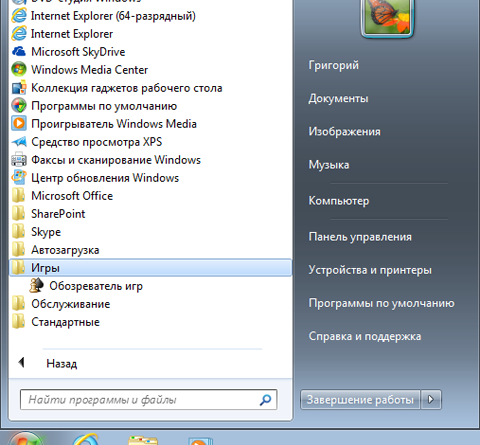
Стандартные Игры Windows Хр
Скачать бесплатно стандартные игры Windows 7 для Windows 8, 8.1, 10.
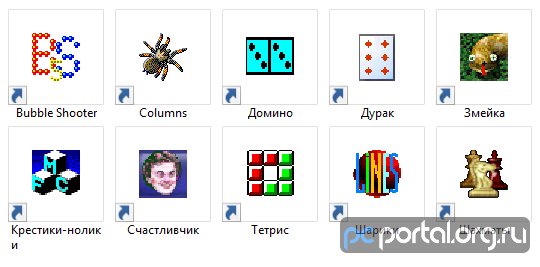
Содержание. Восстанавливаем стандартные игры в Windows XP Восстановление игр, которые изначально поставляются с операционной системой Windows XP, обычно не занимает много времени и не требует особенных навыков владения компьютером.
Для того, чтобы вернуть на место привычные средства развлечения, нам потребуются права администратора и установочный диск Windows XP. Если же установочного диска нет, то можно воспользоваться другим компьютером под управлением операционной системы Windows XP с установленными играми.
Но, обо всем по порядку. Способ 1: Системные настройки Рассмотрим первый вариант восстановления игр, где нам понадобится установочный диск и права администратора. Первым делом вставляем установочный диск в дисковод (также можно использовать загрузочную флешку). Теперь переходим в «Панель управления», нажав кнопку «Пуск» и выбрав соответствующий пункт. Далее переходим в категорию «Установка и удаление программ», кликнув левой кнопкой мышки по названию категории. Если же вы используете классический вид «Панели управления», тогда находим апплет «Установка и удаление программ» и двойным нажатием левой кнопки мыши переходим в соответствующий раздел. Поскольку стандартные игры являются компонентами операционной системы, то в левой панели нажимаем на кнопку «Установка компонентов Windows».
После небольшой паузы откроется «Мастер компонентов Windows», в котором будет отображен список всех стандартных приложений. Перелистываем список вниз и выделяем пункт «Стандартные и служебные программы».
Нажимаем на кнопку «Состав» и перед нами откроется состав группы, куда входят игры и стандартные приложения. Если отметить галочкой категорию «Игры» и нажать кнопку «ОК», то в этом случае мы установим все игры. Если же требуется выбрать какие-то конкретные приложения, тогда кликаем по кнопке «Состав». В этом окне отображается список всех стандартных игр и нам остается отметить галочками те, которые мы хотим установить. Как только отметили все нужное, нажмите кнопку «ОК». Вновь нажимаем кнопку «ОК» в окне «Стандартные и служебные программы» и возвращаемся к «Мастеру компонентов Windows». Здесь требуется нажать кнопку «Далее» для установки выбранных компонентов.
Дождавшись, когда закончится процесс установки, нажимаем «Готово» и закрываем все лишние окна. Теперь все игры будут на месте и вы сможете наслаждаться игрой в Сапера или Паука, или любой другой стандартной игрушкой. Способ 2: Копирование игр с другого компьютера Выше мы рассмотрели как восстановить игры, если под рукой есть установочный диск с операционной системой Windows XP. Но что делать, если диска нет, а поиграть хочется? В этом случае можно воспользоваться компьютером, на котором нужные игры есть. Итак, приступим.
Для начала, на компьютере, где установлены игры перейдем в папку «System32». Для этого открываем «Мой компьютер» и далее переходим по следующему пути: системный диск (как правило диск «С»), «Windows» и далее «System32».
Теперь необходимо найти файлы нужных игр и скопировать их на флешку. Ниже приведены названия файлов и соответствующей игры.

Freecell.exe - Пасьянс «Солитер» spider.exe - Пасьянс «Паук» sol.exe - Пасьянс «Косынка» msheart.exe - Карточная игра «Червы» winmine.exe - «Сапер». Для восстановления игры «Пинбол» необходимо перейти в каталог «Program Files», который находится в корне системного диска, далее открываем папку «Windows NT».
Теперь копируем каталог «Pinball» на флешку к остальным играм. Для восстановления интернет-игр необходимо скопировать полностью папку «MSN Gaming Zone», которая находится в «Program Files». Теперь можно скопировать все игры в отдельный каталог на свой компьютер. Причем, разместить их можно в отдельной папке, где вам будет удобнее. А для запуска необходимо кликнуть два раза левой кнопкой мышки по исполняемому файлу. Товар-деньги-товар ключ. Заключение Таким образом, если у вас отсутствуют стандартные игры в системе, то в вашем распоряжении целых два способа их восстановления. Остается лишь выбрать тот, который подойдет в вашем случае.
Однако, стоит помнить, что и в первом и во втором случае требуются права администратора. Сейчас обсуждаем Александр: 17 июля в 01:41 Доброе Время Суток! У меня такой вопрос, для экономии времени смотрю обычно видео с пк или с ютуба со скоростью х1,25-2,0.
Есть ли возможность сделать горячие клавиши чтобы при нажатие сразу нужная скорость включалась?? Спасибо большое за ответ Мария: 17 июля в 01:35 Здравствуйте. Столкнулась с такой же проблемой после обновления винды 10. Уже два дня бьюсь над тем, чтоб ФШ заработал. Все указанные способны попробовала — ничего не выходит, подцепила даже жесткий диск внешний — все равно не видит всю оперативку.
Пишет, что доступно только 8МБ (картинку прикрепила). Винду (вроде) откатила. Может ли быть проблем Михаил: 16 июля в 23:14 Очень полезно.
Изложено наглядно, понятно. Фото девушки — дух захватывает.
Анастасия: 16 июля в 23:05 Здравствуйте. Я не помню почту и пароль от неё. Но я знаю свой аккаунт в Инстаграмм и логин и пароль. Мне присылали код безопасности, но он не приходит ужа неделю! Писала в службу поддержки и уже два раза им прислала фото и как они просили и отпета нет.
Стандартные Игры Windows Xp Где Находятся
Что делать?( александр: 16 июля в 23:04 как «откатиться» к седьмой версии Скайпа Айдын: 16 июля в 22:51 У меня через кабель подключен интернет Сергей: 16 июля в 22:50 Спасибо, Игорь К. Подумаю))), а потом, может, и буду пробовать. Еще раз спасибо! Не забудь обновить браузер!